Kako omogućiti mogućnost zvučnog zaslona na uređaju iPhone 6
Vaš iPhone ima mogućnost čitanja sadržaja na vašem zaslonu. Ovo je značajka koja se može koristiti u programu Mail, Safari, Notes i mnogim drugim mjestima koja sadrže tekst. Ovu opciju, nazvanu "Zaslon zaslona" možete aktivirati prstom s vrha zaslona s dva prsta.
Ali ova se postavka može uključiti ili isključiti, pa ako je pokušavate koristiti, a niste u mogućnosti, tada je ona trenutno može biti onemogućena. U našem vodiču u nastavku pokazat ćemo vam gdje pronaći ovu postavku kako biste je mogli uključiti i započeti koristiti.
Uključite "Speak Screen" u iOS-u 9
Koraci u ovom članku napisani su pomoću iPhone 6 Plus u iOS 9.
- Otvorite izbornik Postavke .
- Odaberite opciju Općenito .
- Dodirnite opciju Pristupačnost .
- Dotaknite gumb Govor u odjeljku Vizija na izborniku.
- Dodirnite gumb s desne strane Zvučni zaslon da biste ga uključili. Opcija se uključuje kada je zeleno sjenčanje oko gumba. Postavka "Govorni ekran" uključena je na slici ispod. Imajte na umu da na ovom izborniku postoje i mogućnosti za govor i glas, koje možete prilagoditi svojim željama.

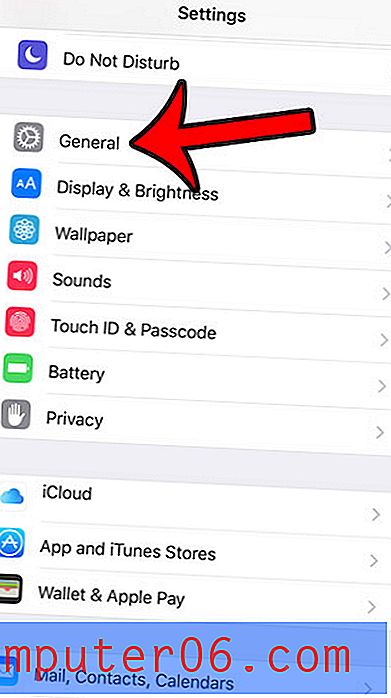
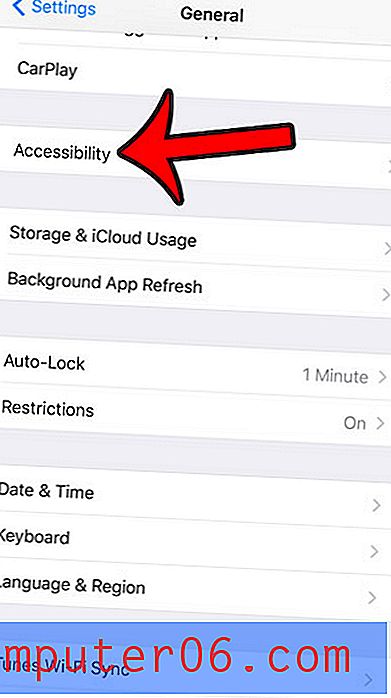
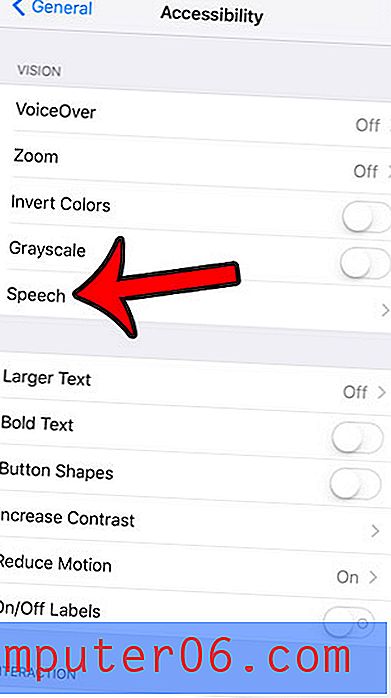
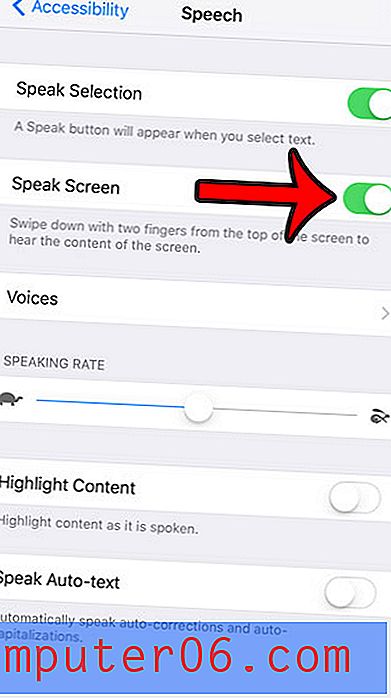
Da biste koristili opciju "Govorni ekran", pređite prstom s vrha zaslona s dva prsta prema dolje. Vaš će iPhone zatim početi čitati sadržaj zaslona, plus prikazat će sivi alatni okvir koji sadrži opcije za promjenu brzine govora, pauziranje govora, isključenje govora i kretanje između stavki.
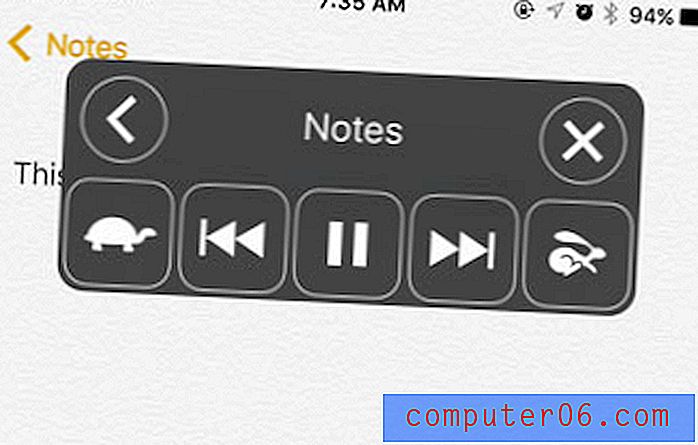
iOS 9 uključuje niz drugih promjena, poput one koja se odnosi na vašu tipkovnicu. Možda ste primijetili da slova na tipkovnici sada prelaze iz velikih i malih slova. Ako biste željeli da slova uvijek ostaju velika slova, kao što su prethodno bila, tada možete pročitati ovaj članak da biste saznali kako promijeniti tu postavku.



